「Windows 10に無償アップグレードする方法!障碍者向け支援技術製品を使う人向け」をお伝えします。
Windows 10に無償アップグレードの方法(障碍者向け支援技術製品を使う人向け)
Windows 10の無償アップグレード期間は終了しましたが、期間終了後もアップグレードできる可能性があります。
パソコン初心者の方のために「Windows 10に無償アップグレードする方法!障碍者向け支援技術製品を使う人向け」をお伝えします。
障碍者向け支援技術製品をご利用のお客様向けとは?
本来なら、障がいを持つ方のみが利用できるWindows 10の無償アップグレード(無償アップグレード期間の終了後も)ですが、該当する人以外でも、Windows 10を無償でダウンロード&インストールできる可能性があります。
マイクロソフトのサイトでも「障碍者向け支援技術製品をご利用の場合は、2016年7月29日以降も無償でアップグレードをすることができます」と表記されています。
「Windows 10の無償アップグレード期間が終了したけど、何とか無償でアップグレードしたい」という人は、アップグレードを試してみてください。
アップグレード前に、必ず「Windowsをアップグレードする前に確認すること!32bit版と64bit版とは?」と「Windowsをアップグレードする前に準備することは?データのバックアップが大切!」を確認して、バックアップなどの準備をしっかりしてくださいね。
※2019年7月1日(水)現在では、この方法でWindows10にアップグレードできないようになっています。
「障碍者向け支援技術製品をご利用のお客様向け」のWindows 10を無償でダウンロード&インストールする方法
マイクロソフトの専用ページからWindows 10をダウンロード&インストールします。
1.「無償アップグレード」のページを開く
下記のURLを開いてください。
Windows 10 のダウンロード(マイクロソフトの公式サイト)
※現在、「障碍者向け支援技術製品をご利用のお客様向け」のWindows 10はダウンロードできなくなっています。
「障碍者向け支援技術製品をご利用のお客様向け Windows 10 無償アップグレード」画面が表示されます。
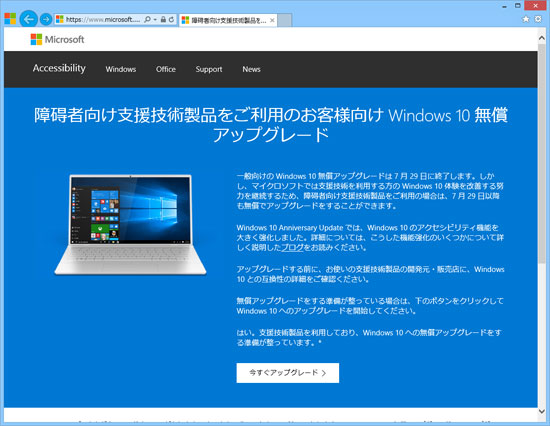
2.アップグレードの開始
「今すぐアップグレード」をクリックします。
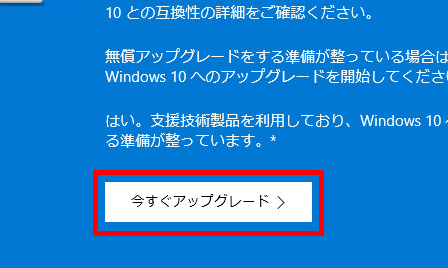
Internet Explorerの場合、「download.microsoft.com から Windows10Upgrade24074.exe(5.47MB)を実行または保存しますか?」と表示されますので、「実行」をクリックします。

3.ユーザーアカウント制御
「ユーザーアカウント制御」画面の「次のプログラムにこのコンピューターへの変更を許可しますか?」で「はい」をクリックします。
4.Windows 10 セットアップ画面
「Windows 10にアップグレード」が表示されます。

「承諾」をクリックします。
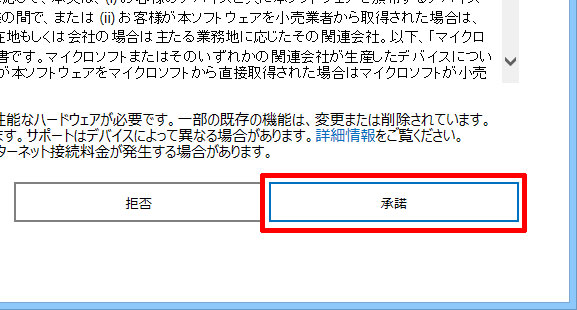
「このPCはWindows 10 と互換性があります」が表示されます。
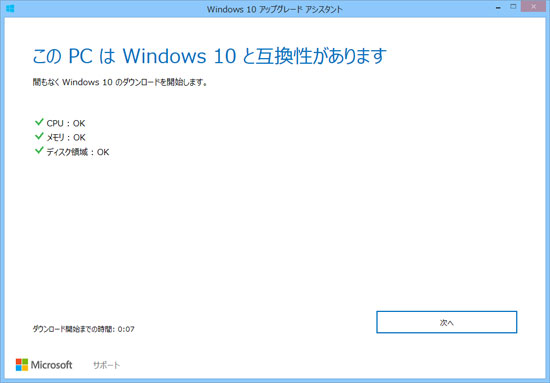
「次へ」をクリックします。

「アップグレードを準備しています」が表示され、「完了した割合」に進行状況(パーセンテージ)が表示されます。
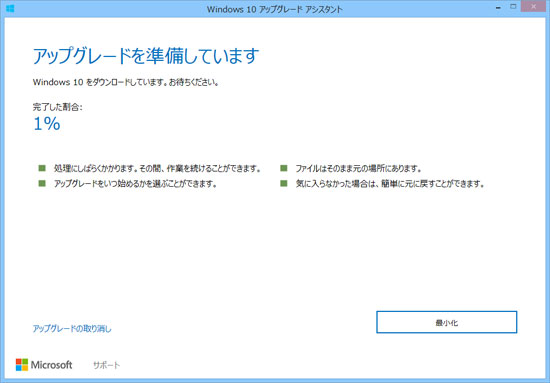
ダウンロードが終わると「ダウンロードを検証しています。しらばらくお待ちください。」が表示されます。
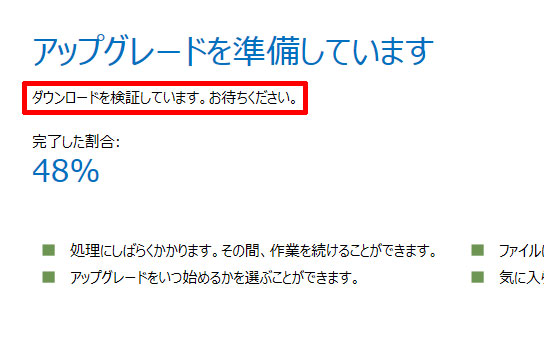
ダウンロードの検証が終わると「Windows 10 をインストールしています。お待ちください。」が表示されます。
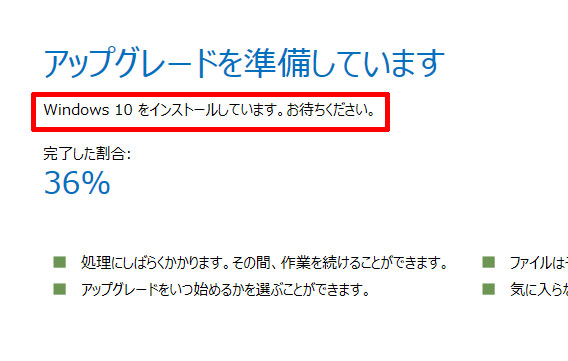
Windows 10が無事にインストールされると「Windows 10にようこそ!」が表示されます。
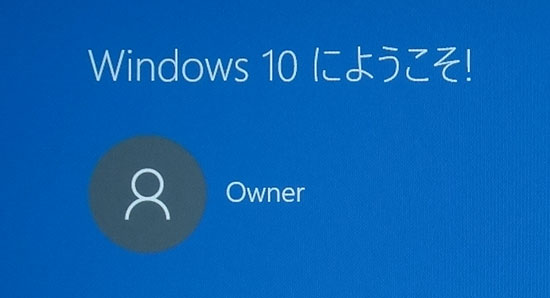
※実際には「障碍者向け支援技術製品をご利用のお客様向け」の無償アップグレードをしたパソコンは、Windows 8.1の状態で残しておきたいため、インストールが完了する前に強制終了しました。
Windows 10の有償アップグレードについては「有償アップグレードの方法!Windows10にアップグレードする価格は?」をご覧ください。
今回は、「Windows 10に無償アップグレードする方法!障碍者向け支援技術製品を使う人向け」をお伝えしました。
